FAXという消えゆくデバイスへの投資は無駄
FAXという昭和の遺物
いまや、書類のやりとりはほとんどデータの送受信で済みますが、年に何度かは、なぜかFAXを指定されることがありませんか?
私は最近、クレジットカード受け取りの「本人限定受取郵便」で、郵便局への受取日時の連絡に電話かFAXを指定されたのですが、何度かけても電話がつながらず、仕方なくFAXで送るときに利用しましたが、それ以外だと、去年も1回同じことがあったかな?というくらいの低頻度です。
年に数回しか使わないのに、わざわざFAX回線を引くのは無駄ですし、かといって、FAXを送るためだけにコンビニまで行くのも面倒です。
そこで発生する「PCやスマホアプリからFAX送信したい」というニーズはけっこう昔から認識されており、そのようなサービスを提供する会社も多いのですが、初期費用や月額課金されるものが多く、年に1回だけ、というような用途には不向きです。
CHECK!freesoft100「インターネットFAXサービス比較・一覧表」
しかし、「初期費用も基本料金も不要で、1日1回なら無料で送信可能」という太っ腹なFAX送信サービスがあるのをご存じでしょうか?
それが「FreeFax」(FAX.de FreeFax International)です。
iPhone・Androidの両方に対応していますが、この記事では、iPhoneでの実際の使い方を見ていきます。
インストール〜使い方
まずは、AppStoreから「fax de 」で検索するか、下記のリンクからアプリをダウンロードして起動します。
「Send Fax」ボタンをクリックすると、相手の名前とFAX番号を入力する画面になります。
FAXを送るだけなら、名前の入力は必須ではありません。
Cover(表紙)もつけられるようになっていますが、残念ながらiPhoneの無料プランでは使えない仕様になっています(現在のところ、Androidアプリでは無料でも表紙が利用できるようです)。
※Android版は若干UIが違いますが、基本的な使い方はiPhoneと同じです。
無料送信サービスの今後
こういった無料サービスは、ほどほどに利用者が増えると打ち切られるのが世の常ですが、私の知るかぎり、過去5年間は条件がつけられることもなく1日1枚の無料送信が継続しているので、今後も急に打ち切りという可能性は低いと思います。
「FAX.de FreeFax」には、大量に送信したい場合のための有料プランもありますので、そういう必要性が生じた場合は、応援の意味も含めて課金利用させていただきたいと思っています。

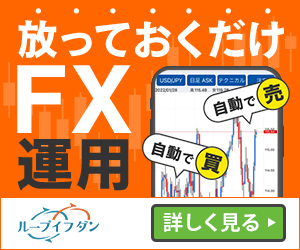














コメントを残す